Ali imate Android terminal s fizičnimi ali sposobnimi gumbi in začnejo iti narobe ali igrati neumno? Če se vam je to zgodilo ali želite preprosto preizkusiti izkušnjo, ki jo ponujajo terminali Android, z gumbi na zaslonu, tako imenovano navigacijsko vrstico, ste prišli na pravo mesto od Pokazali vam bomo, kako imeti to navigacijsko vrstico na zaslonu v katerem koli tipu terminala Android, vključno s terminali s fizičnimi gumbi ali ustreznimi gumbi.
Če želimo to navigacijsko vrstico dobiti na zaslonu v katerem koli tipu terminala Android, moramo le prenesti in namestiti popolnoma brezplačno aplikacijo, ki je na voljo v Googlovi lastni trgovini Play, ki je uradna trgovina aplikacij za Android. Najboljše od vsega je, da poleg tega, da je brezplačna aplikacija, za njeno uporabo ne bo treba imeti niti predhodno ukoreninjenega terminala niti upoštevati zapletenih vaj, razen pojasnil, ki vam jih dam v priloženem videu, kjer pokažem vse konfiguracijo tega aplikacija, ki nam bo omogočila, da imamo na zaslonu navigacijsko vrstico.
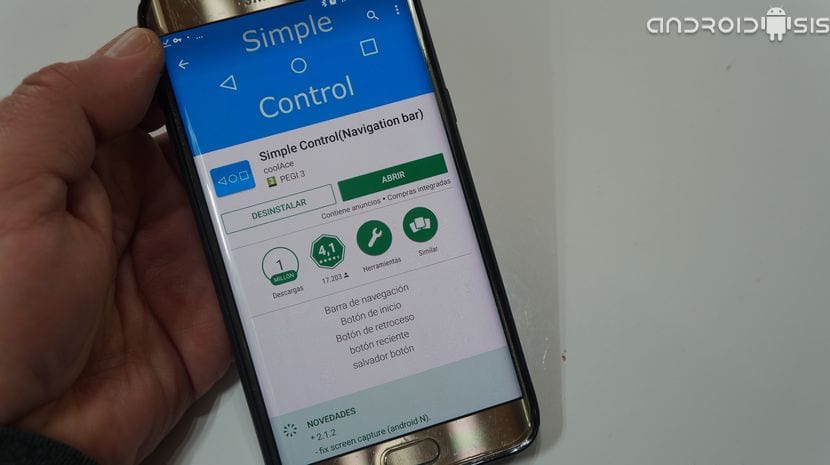
PRIJAVA, o kateri govorimo, nastavljiva kot malo drugih, jo bomo našli za neposreden prenos iz trgovine Google Play pod imenom Preprost nadzor (navigacijska vrstica) ali s klikom na predal, ki ga pustim tik pod temi vrsticami.
Toda kaj točno počne Siple Control?

Preprost nadzor (navigacijska vrstica) nam daje priložnost, da na zaslon postavimo navigacijsko vrstico v katero koli vrsto terminala Android, ki je v različici Android 4.1 ali novejše različice iste, pojdimo na tisto, kar bo danes praktično vsak Android na trgu.
Ta navidezna vrstica za krmarjenje na zaslonu našega Androida, znotraj notranjih nastavitev aplikacije in vedno govori o svoji brezplačni različici, nam bo dala možnost, da nastavitve naredimo tako impresivne kot samodejno skrivanje po določenem časovnem obdobju, spremenite temo ikon in njihovo barvo ali prosojnost ter spremenite barvo vrstice in preglednost ali druge naprednejše funkcije, kot je manipulacija območja, na katerem moramo pritisniti, da se nam prikaže omenjena navigacijska vrstica na zaslonu.
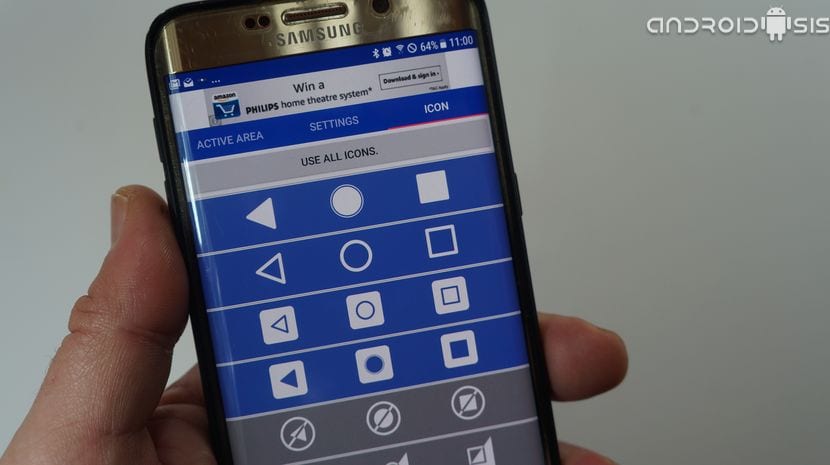
Kot da bi šlo že za nekaj konfiguracij ali funkcij, imamo lahko hkrati tudi več vnaprej določenih con za klic navigacijske vrstice na zaslonu. A) Da lahko imamo do tri palice hkrati v načinu ali vrsti gumba, desna in leva stran.
A če vam vse to še vedno ni dovolj, imamo tudi možnost, s katero lahko omogočimo udobje vztrajni plavajoči gumb na vseh zaslonskih aplikacijah in igrah, s katerega bomo lahko poklicali navigacijsko vrstico na zaslonu, ki bo prikazana prav tam, kjer imamo v tistem trenutku plavajoči gumb.
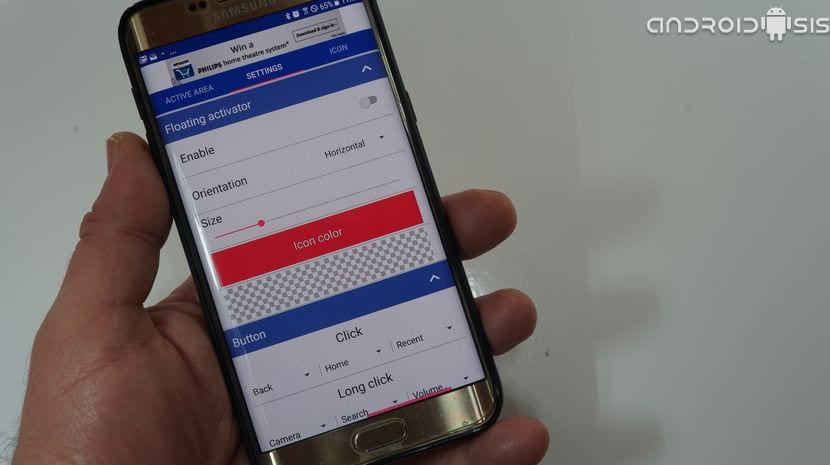
Kot Gumbične ali stranske vrstice za krmarjenjeV nastavitvah aplikacije bomo lahko nastavili vse, kar je povezano s tem plavajočim gumbom glede njegovega videza, barv, oblik, ikon in celo prosojnic.

Precej dobra aplikacija. Najboljši je zložljiv drog po nekaj sekundah (tudi nastavljiv).
Hvala za priporočilo in vaše delo, da ga objavite.
Hvala za prispevek. Zelo dobra aplikacija, s katero sem lahko pomagal starejšim ljudem, ki ne vedo, kaj storiti, ko navigacijska vrstica izgine in želijo zapustiti aplikacijo, da bi šli na domačo stran.